In GNU / Linux, un "pacchetto" è un file compresso che contiene solitamente un programma o dati del programma. Il processo di installazione, aggiornamento e rimuozione del software da pacchetti si chiama "gestione dei pacchetti".
KXStudio è basata attualmente su Ubuntu, che a sua volta basata su Debian GNU/Linux, quindi KXStudio utilizza i pacchetti ".deb" insieme con i repository software di Ubuntu. La parte di KXStudio è un PPA pre-configurato (Personal Package Archives) che integra i repository di Ubuntu. In KXStudio 12.04.3, il gestore di pacchetti principale si chiama Muon. Muon è il modo più semplice per gestire il software sotto KXStudio. KXStudio include anche il vecchio gestore dei pacchetti Synaptic, al quale queste istruzioni in gran parte si possono estendere.
Aggiornamento del sistema.
Per la stabilità e la sicurezza maggiore del sistema , si consiglia di mantenere aggiornati tutti i pacchetti. Se la macchina non era collegato ad Internet durante l'installazione di KXStudio, allora la prima cosa da fare dopo l'installazione è connettersi a Internet per eseguire un aggiornamento del sistema. Nota: è sempre possibile scegliere e rimuovere i pacchetti da Muon, ma l'esecuzione di un aggiornamento del sistema o l'installazione di un nuovo software dai repository richiede una connessione Internet .
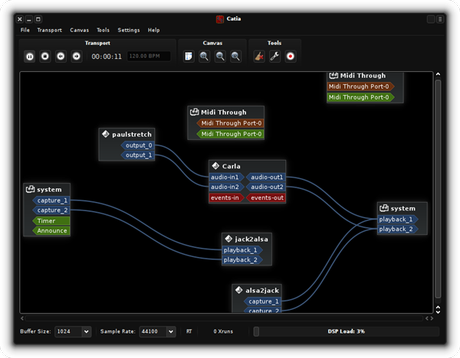
Muon Update Manager è un semplice programma che controlla automaticamente ed avvisa l'utente se sono disponibili aggiornamenti. Ci sarà un'icona nella system tray che mostrerà quando sono disponibili aggiornamenti .
Se si desidera controllare manualmente gli aggiornamenti, per prima cosa aprire Muon Update Manager o il Muon Package, quindi fare clic su 'Check for updates'. Dopo che è teminato il controllo degli aggiornamenti, vi verra mostrato nella barra di stato nella parte inferiore della sua finestra se sono disponibili pacchetti aggiornabili. Se ci sono aggiornamenti, fare clic su 'Full Upgrade' e poi su 'Apply Changes'. Essa vi chiederà la vostra password prima di aggiornare il sistema alle ultime versioni dei pacchetti.
Molti programmi saranno già pronti non appena l'aggiornamento è terminato. Nel caso di alcuni pacchetti, come il kernel, dovrete riavviare prima che i vostri aggiornamenti possono avere effetto.
Installare pacchetti.
Ci sono due modi principali per installare un pacchetto. Se il programma che si desidera è disponibile nei repository si consiglia di installarlo da lì. Non solo è più facile che dover trovare un pacchetto dall'esterno, ma ci si potrà anche fidare di più e si otterrà automaticamente l'aggiornamento quando disponibile nel repository di KXStudio.
Installazione dei pacchetti tramite Muon.
Avviare Muon Package Manager, quindi digitare il nome del programma che si desidera o la ricerca usando un termine che lo descrive. Quando avrete trovato il pacchetto desiderato, selezionatelo facendo clic, quindi premete su 'Mark for Installation' nella scheda dettaglio del pacchetto, oppure cliccando con il destro del mouse sul profilo stesso e scegliendo 'Mark for Installation'. Se l'applicazione prescelta richiede pacchetti aggiuntivi da installare per poter funzionare, allora vi verrà chiesto di confermarne l'installazione. Questi pacchetti aggiuntivi sono indicati come "dipendenze", e programmi più complessi ragionevolmente avranno più dipendenze. Si può procedere a marcare tutti i pacchetti da installare e, una volta pronti per l'installazione, cliccate su 'Apply changes' nella barra degli strumenti. Muon vi chiederà la vostra password prima di scaricare ed installare i pacchetti richiesti . Se si installa un'applicazione grafica dovrebbe essere possibile trovarla ed eseguirla digitando il nome del programma nella casella di ricerca del menu di KDE .
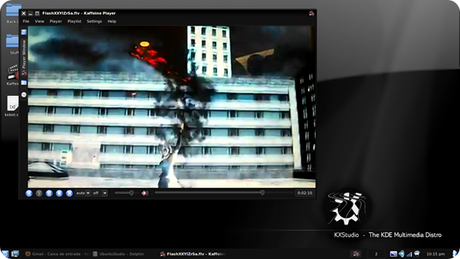
Installazione da un file di pacchetto ".deb"
Ci sono molte ragioni per cui si dovrebbe sempre cercare sempre di installare il software dai repository PPA piuttosto che da file con pacchetto ".deb". Oltre al risparmio di tempo, usare i repository assicura di trovare i pacchetti corretti per la vostra distribuzione che quindi saranno aggiornati automaticamente. In alcuni casi, un file .deb installerà automaticamente un repository per mantenersi aggiornato, ma non sempre . Normalmente si devono trovare le versioni nei repository o aggiungere PPA per ottenere il software aggiornato. Inoltre, ci sono più versioni di Ubuntu, e molti pacchetti sono disponibili a 32 o 64 bit. Quando si installa il software che è disponibile solo in .deb (chiamati dalla distro su cui su basa Ubuntu, cioè Debian ), è necessario cercare la versione che meglio corrisponde al vostro sistema installato . KXStudio è basata su Kubuntu 12.04 (.3), che ha nome in codice "Precise", quindi questo nome contraddistingue i pacchetti compatibili con la distribuzione. Assicuratevi di avere i pacchetti a 32 o 64 bit a seconda dei casi. La finestra principale Cadence ti dice se si sta lavorando con un sistema a 32 bit (ad esempio i386 e i686) o a 64bit(amd64).
Trovare la versione del pacchetto corretta è spesso la parte più difficile di installazione da un file ".deb". L'installazione è poi abbastanza semplice. Firefox può essere impostato per aprire automaticamente il programma di installazione quando il file viene scaricato o è possibile fare doppio clic sul file ".deb" nella finestra di downolad di Firefox per avviare l'installazione. In caso contrario, aprire Dolphin (il "file manager"), trovare il pacchetto che si desidera installare e cliccare su di esso una volta. Si aprirà un programma chiamato gdebi-kde, che presenterà una icona 'Install Package' sulla quale cliccare per installare il pacchetto. Di solito succede che vi verrà richiesta la password, e quindi si dovrà cliccare una seconda volta su 'Install Package' una seconda volta per installare il pacchetto.
Rimuovere pacchetti.
In Muon, cercare il pacchetto che si desidera rimuovere, quindi selezionare 'Remove' o 'Purge' dal menu "Mark for:" prensente nella scheda dei dettagli del pacchetto o scegliere l'opzione corrispondente facendo clic con il destro su un elenco pacchetto. Se il programma è già installato, le opzioni saranno sia 'Mark for removal' che rimuove semplicemente il pacchetto o 'Mark for purge', che rimuove anche le impostazioni dei programmi. Dopo aver trovato e selezionato tutti i pacchetti da rimuovere fare clic su 'Apply changes'. Ti verrà richiesta la password.
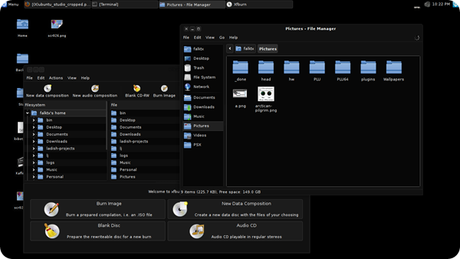
Rimozione dipendenze inutili.
La rimozione di un pacchetto non rimuoverà le dipendenze che potrebbero essere state installati con esso. Per rimuovere tali pacchetti aggiuntivi e non richiesti, nel Muon Package Manager andare al menu Modifica e selezionare “Remove unnecessary packages.”. A questo punto, come con tutte le altre procedure, si dovrà fare clic su "Apply Changes" e inserire la password.
Aggiungere ulteriori Personal Package Archives (PPA).
I repository KXStudio sono essi stessi dei PPA. In alcuni casi, può essere opportuno aggiungere nuovi PPA del vostro sistema. I PPA di sono particolarmente utili se si vuole contribuire a fare da beta testing o provare le versioni pre-release di programmi. In altri casi, come ad KXStudio, ci sono rilasci stabili di PPA di programmi che non sono mantenuti o aggiornati nei principali repository di sistema. L' installazione da un PPA è nella maggior parte dei casi più facile e raccomandato dell'installazione da ".deb" o da compilazione dei sorgenti .
Se un PPA è disponibile , di solito elencato sul sito web dei progetto. Ad esempio, l'ultima release stabile di LibreOffice non è nei repository principali perché non ha avuto un test completamente approfondito sotto questa versione di Ubuntu. LibreOffice offre un PPA per la versione stabile e un altro per il beta testing. L'indirizzo per la versione stabile è ppa:libreoffice/ppa.
Per aggiungere il nuovo PPA, aprire Muon e scegliere "Configure Software Sources" dal menu "Settings", quindi inserire la password. Nella finestra che appare, selezionare la scheda "Other Software" . Fare clic sul pulsante " Add... " e inserire l'indirizzo del PPA. I maintener di ogni PPA non mancheranno di tenere il vostro softwareaggiornato, quindi è sufficiente installarlo una sola volta. Poi, dopo un controllo di aggiornamento con Muon, i pacchetti saranno disponibili per l'aggiornamento o disponibili per l'installazione, se nessuna versione precedente era installata.
Riparare i pacchetti corrotti .
Se l'installazione del pacchetto non riesce, o si hanno problemi di gestione dei pacchetti come ed esempio non essere in grado di installare pacchetti aggiuntivi a causa di dipendenze non risolte, provate a eseguire uno (o entrambi) dei seguenti comandi da un terminale, come ad esempio Konsole:
sudo apt-get install -f
sudo dpkg --configure –a
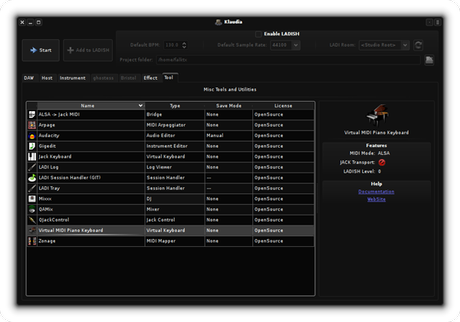
Se ti è piaciuto l'articolo , iscriviti al feed cliccando sull'immagine sottostante per tenerti sempre aggiornato sui nuovi contenuti del blog:


